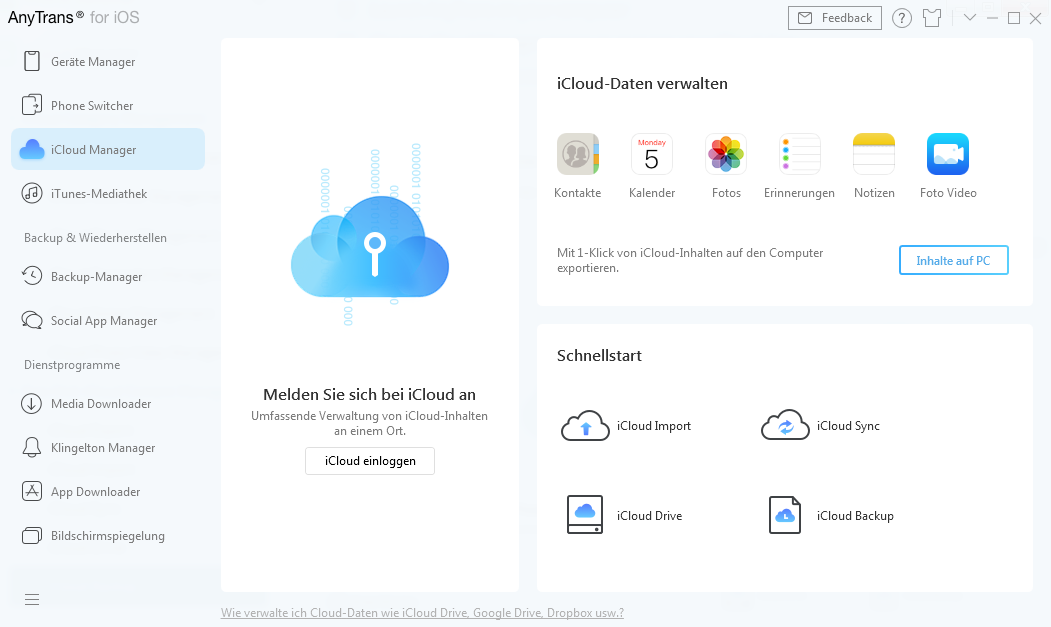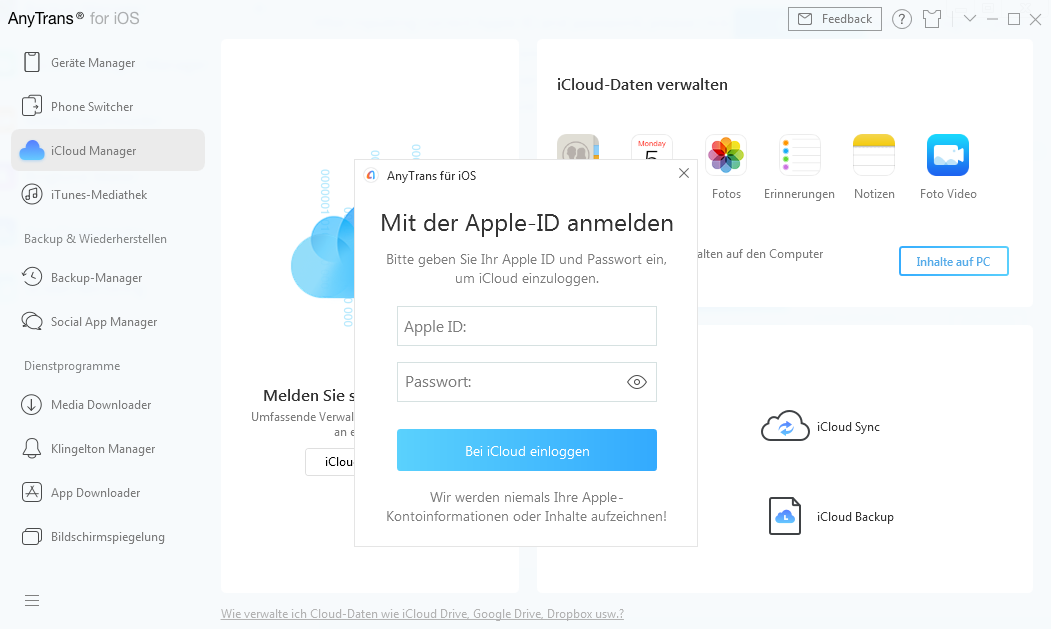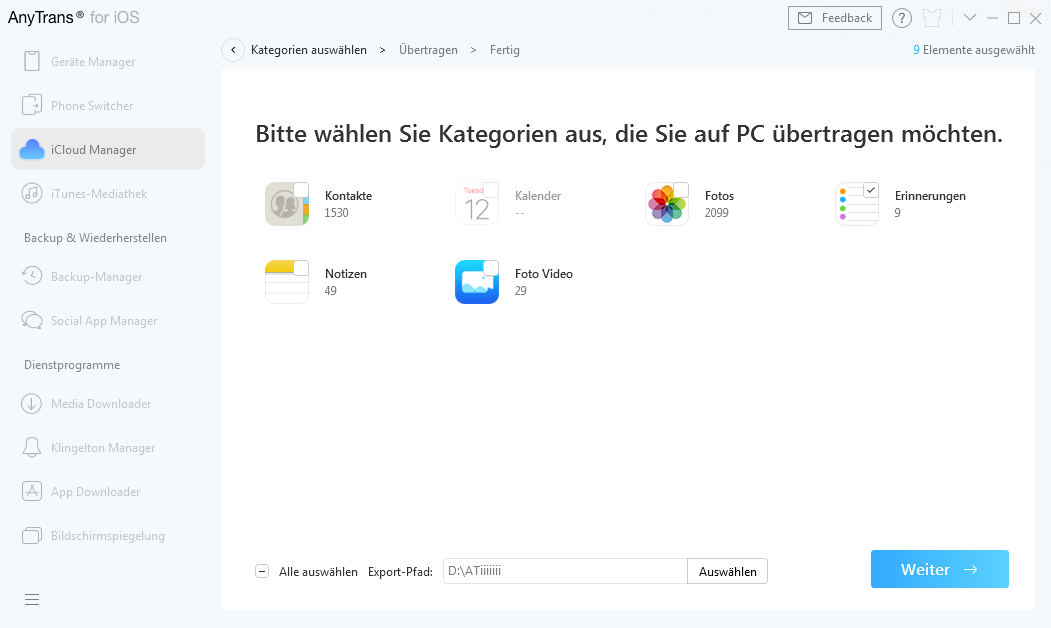iCloud Export
iCloud-Konto speichert normalerweise alle Dateien, die mit Ihren Geräten synchronisiert werden. Mit AnyTrans können Sie nun gewünschten Daten wie Kontakte, Notizen und Fotos direkt von der iCloud auf den Computer exportieren. Lesen Sie diese detaillierte Anleitung, um AnyTrans gut zu verwenden.
Schritt 1: Vorbereitungen.
Folgen Sie den folgenden Schritten:
- Starten Sie AnyTrans am Computer.
- Klicken Sie auf den Button
 , um iCloud-Inhalte Funktion zu benutzen.
, um iCloud-Inhalte Funktion zu benutzen.
- Melden Sie sich Ihrem iCloud-Konto an
Nachdem Sie Apple ID und Passwort eingeben, klicken Sie bitte auf den Button „ “ und loggen Sie Ihr iCloud-Konto ein. Gleichzeitig stellen Sie sicher, dass die Verbindung des Internets stabil ist. Außerdem wird AnyTrans Ihre Privatsphäre schützen und wird die Informationen Ihrer iCloud-Konto nicht protokollieren. Bitte verwenden Sie das Tool beruhigt.
“ und loggen Sie Ihr iCloud-Konto ein. Gleichzeitig stellen Sie sicher, dass die Verbindung des Internets stabil ist. Außerdem wird AnyTrans Ihre Privatsphäre schützen und wird die Informationen Ihrer iCloud-Konto nicht protokollieren. Bitte verwenden Sie das Tool beruhigt.
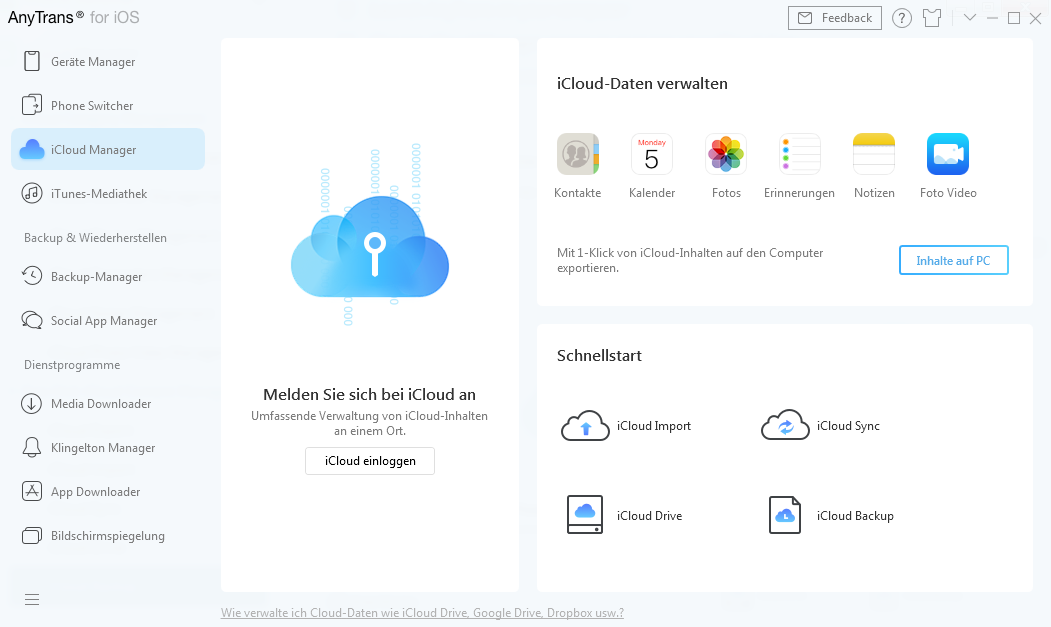
Schritt 2: Auswahl.
Folgen Sie den folgenden Schritten:
- Klicken Sie auf den Button iCloud Export
- Wählen Sie Dokumente aus, die Sie übertragen möchten.
Nach dem Klicken auf den Button iCloud Export lädt AnyTrans Ihre Dateien automatisch auf iCloud. Bitte beachten Sie, AnyTrans nur die Dateitypen auflistet, die Ihrem iCloud-Konto verfügt. Und Sie können den Export-Pfad auf Ihre Bedürfnisse zu wählen.
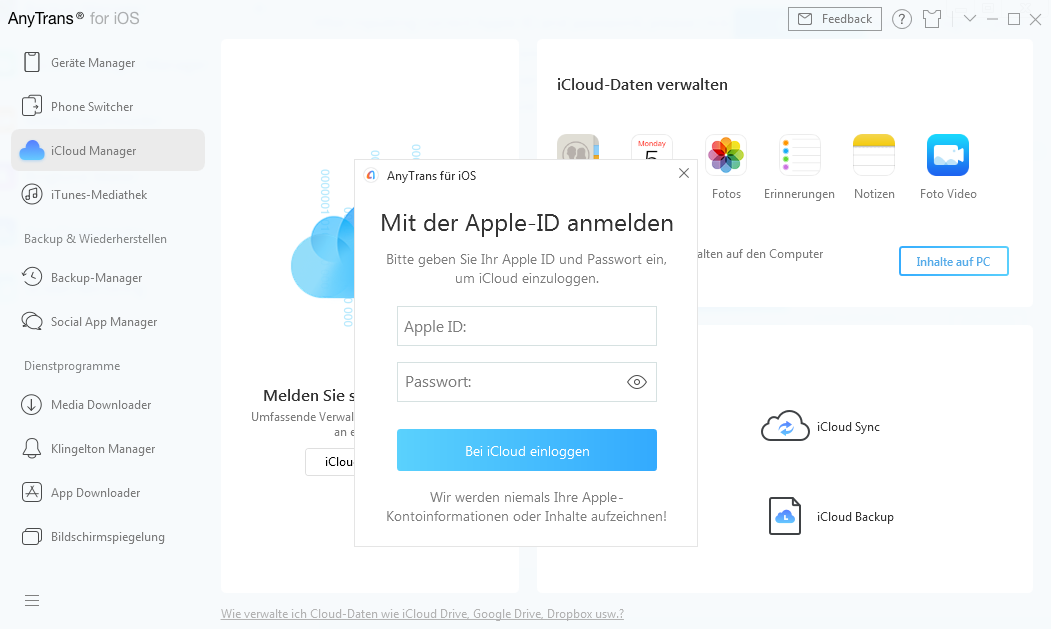
Schritt 3: Übertragung.
Folgen Sie den folgenden Schritten:
- Klicken Sie auf den Button

- Warten Sie auf den Übertragungsprozess.
Nach dem Klicken auf den Button  wird der Übertragungsvorgang gestartet. Die Übertragungsdauer ist abhängig von der Größe der Daten. Sobald der Übertragungsvorgang fertig ist, können Sie das Ergebnisfenster sehen. Um die exportierten Daten zu finden, klicken Sie bitte auf „Dateien anzeigen“. Um zum Hauptinterface zurückzugehen, klicken Sie bitte auf den Button „mehr Daten übertragen“.
wird der Übertragungsvorgang gestartet. Die Übertragungsdauer ist abhängig von der Größe der Daten. Sobald der Übertragungsvorgang fertig ist, können Sie das Ergebnisfenster sehen. Um die exportierten Daten zu finden, klicken Sie bitte auf „Dateien anzeigen“. Um zum Hauptinterface zurückzugehen, klicken Sie bitte auf den Button „mehr Daten übertragen“.
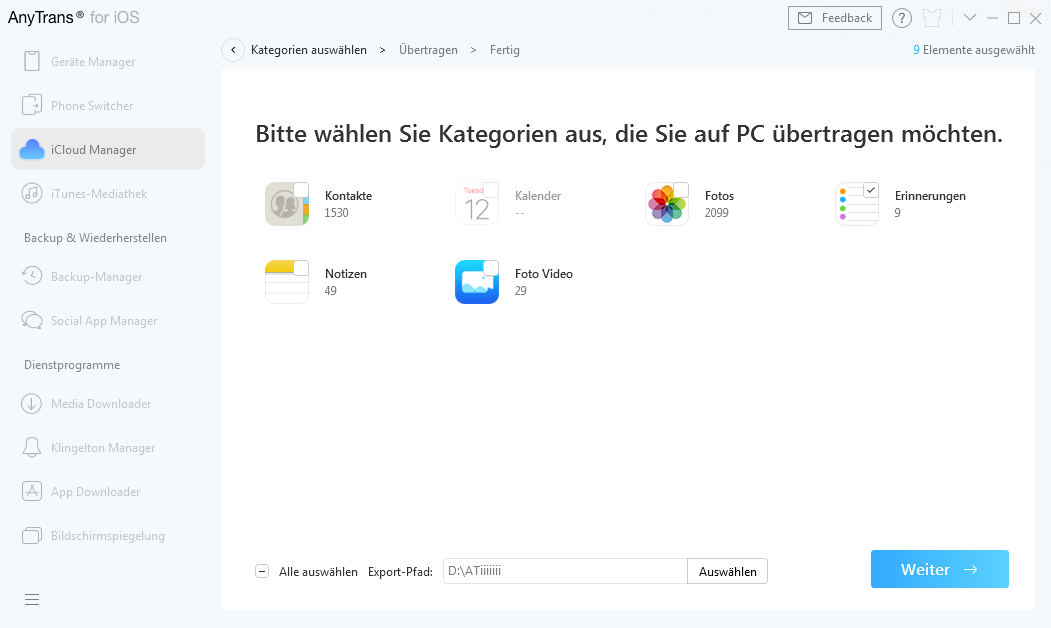
Bitten Sie um Hilfe oder nehmen an Diskussionen über diese Anleitung teil
Screenify
AnyEnhancer
FocuSee
Vozard
AnyMiro